Mozilla Firefox: كيفية حل المشكلة
Mozilla Firefox هو متصفح ويب متعدد المنصات يشتغل بنشاط ، وبالتالي يتلقى المستخدمون الذين لديهم تحديثات جديدة العديد من التحسينات والابتكارات. اليوم ، سننظر في حالة غير سارة عندما يواجه مستخدم Firefox حقيقة أن التحديث لا يمكن أن يكتمل.
يعتبر خطأ "تحديث فشل" مشكلة شائعة إلى حد ما وغير سارة ، يمكن أن يتأثر حدوثها بالعوامل المختلفة. أدناه سنناقش الطرق الرئيسية التي يمكن أن تساعدك في حل المشكلة مع تثبيت التحديثات للمتصفح.
محتوى
كيفية استكشاف أخطاء تحديث فايرفوكس
الطريقة الأولى: التحديث اليدوي
أولاً ، بعد مواجهة مشكلة عند تحديث فايرفوكس ، يجب عليك محاولة تثبيت إصدار جديد من فايرفوكس على الإصدار الموجود بالفعل (سيقوم النظام بإجراء التحديث ، وسيتم حفظ جميع المعلومات المحفوظة بواسطة المتصفح).
للقيام بذلك ، تحتاج إلى تنزيل الارتباط الموجود أسفل توزيع Firefox ، وبدون حذف الإصدار القديم من المستعرض من الكمبيوتر ، قم بتشغيله وتنفيذ التثبيت. سيقوم النظام بإجراء التحديث ، والذي ، كقاعدة ، ينتهي بنجاح.
الطريقة الثانية: إعادة تشغيل جهاز الكمبيوتر
أحد الأسباب الأكثر شيوعًا التي لا يمكن لـ Firefox تثبيت التحديث هو حدوث عطل في الكمبيوتر ، والذي عادة ما يتم حله بسهولة عن طريق إعادة تشغيل بسيطة للنظام. للقيام بذلك ، انقر فوق الزر "ابدأ" وفي الزاوية السفلية اليسرى حدد رمز الطاقة. ستظهر قائمة إضافية على الشاشة ، حيث ستحتاج إلى تحديد عنصر "إعادة التشغيل" .
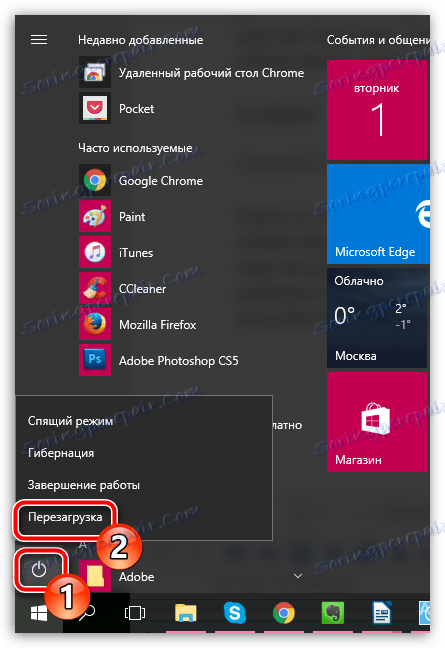
بمجرد اكتمال إعادة التشغيل ، ستحتاج إلى بدء تشغيل Firefox وتشغيل التحقق من وجود تحديثات. إذا حاولت تثبيت التحديثات بعد إعادة التشغيل ، فيجب أن تكتمل بنجاح.
الطريقة الثالثة: الحصول على حقوق إدارية
من المحتمل أن لا يكون لديك ما يكفي من حقوق المسؤول لتثبيت تحديثات Firefox. لإصلاح هذا ، انقر بزر الماوس الأيمن على اختصار المتصفح وحدد "تشغيل كمسؤول" في القائمة المنبثقة التي تنبثق.
بعد إجراء هذه التلاعبات البسيطة ، حاول مرة أخرى تثبيت التحديثات للمتصفح.
الطريقة الرابعة: ختام البرامج المتعارضة
من الممكن ألا يتم إكمال تحديث Firefox بسبب وجود برامج متضاربة تعمل حاليًا على جهاز الكمبيوتر الخاص بك. للقيام بذلك ، ابدأ نافذة "مدير المهام" بالضغط على Ctrl + Shift + Esc . في قسم "التطبيقات" ، يتم عرض جميع البرامج الحالية التي يتم تشغيلها على الكمبيوتر. تحتاج إلى إغلاق الحد الأقصى لعدد البرامج بالنقر بزر الماوس الأيمن فوق كل منها وتحديد "حذف المهمة" .
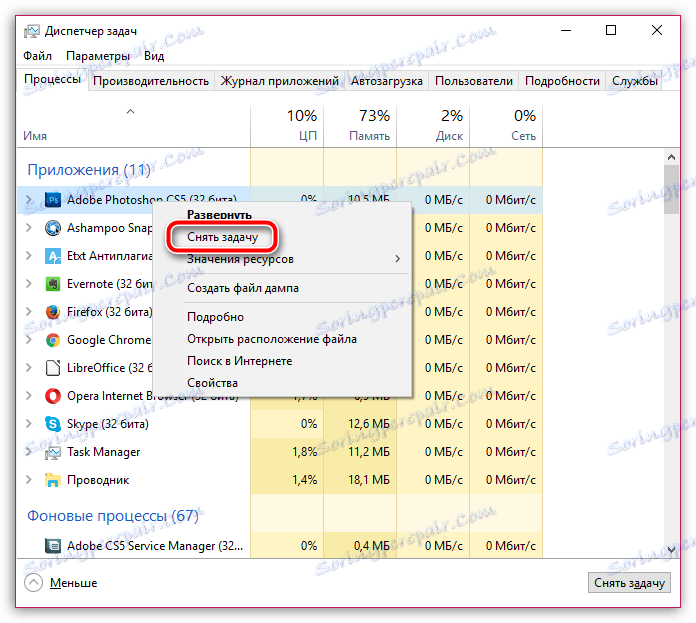
الطريقة الخامسة: إعادة تثبيت Firefox
نتيجة لتعطل النظام أو برامج أخرى على الكمبيوتر ، قد لا يعمل متصفح Firefox بشكل صحيح ، وهو ما قد يتطلب إعادة تثبيت كامل لمتصفح الويب لحل مشكلات الترقية.
بادئ ذي بدء ، ستحتاج إلى إزالة المتصفح تمامًا من جهاز الكمبيوتر. بالطبع ، يمكنك حذفها بالطريقة القياسية من خلال قائمة "لوحة التحكم" ، ولكن باستخدام هذا الأسلوب ، سيكون لدى الكمبيوتر عددًا مذهلاً من الملفات غير الضرورية وإدخالات التسجيل ، والتي قد تؤدي في بعض الحالات إلى تشغيل غير صحيح للإصدار الجديد من فايرفوكس المثبت على جهاز الكمبيوتر. أوضحت مقالتنا على الرابط أدناه بالتفصيل كيفية تنفيذ إلغاء تثبيت فايرفوكس بالكامل ، والذي سيؤدي إلى إزالة جميع الملفات المرتبطة بالمتصفح ، بدون الباقي.
كيفية إلغاء تثبيت Mozilla Firefox بالكامل من جهاز الكمبيوتر الخاص بك
وبعد إلغاء تثبيت المتصفح ، ستحتاج إلى إعادة تشغيل الكمبيوتر وتثبيت الإصدار الجديد من Mozilla Firefox عن طريق تنزيل أحدث توزيع لمستعرض الويب من موقع المطور الرسمي.
الطريقة 6: التحقق من وجود فيروسات
إذا لم تساعدك أي من الطرق الموضحة أعلاه على حل المشاكل المرتبطة بتحديث موزيلا فايرفوكس ، فمن المهم أن نشك في نشاط الفيروس على جهاز الكمبيوتر ، مما يمنع العملية الصحيحة للمتصفح.
في هذه الحالة ، سيتعين عليك بالضرورة فحص جهاز الكمبيوتر بحثًا عن الفيروسات باستخدام برنامج مكافحة الفيروسات أو أداة علاج خاصة ، على سبيل المثال ، Dr.Web CureIt ، وهي متاحة للتنزيل مجانًا تمامًا ولا تتطلب التثبيت على جهاز الكمبيوتر.
إذا تم الكشف عن التهديدات بفيروس الكمبيوتر ، فستحتاج إلى إصلاحها ، ثم إعادة تشغيل جهاز الكمبيوتر. من المحتمل أنه بعد القضاء على الفيروسات ، لن يتم تطبيع عملية فايرفوكس ، لأن الفيروسات يمكن أن تنتهك عملها الصحيح ، وهذا هو السبب في أنك قد تحتاج إلى إعادة تثبيت المتصفح ، كما هو موضح في الطريقة السابقة.
الطريقة 7: استعادة النظام
إذا كانت المشكلة في تحديث موزيلا فايرفوكس حديثة نسبياً ، ولكن قبل أن يعمل كل شيء بشكل جيد ، فيجب عليك محاولة استعادة النظام عن طريق إعادة تشغيل الكمبيوتر في الوقت الذي كان فيه تحديث فايرفوكس يعمل بشكل طبيعي.
للقيام بذلك ، افتح نافذة "لوحة التحكم" وقم بتعيين خيار "Small Icons" ، الموجود في الزاوية اليمنى العليا من الشاشة. انتقل إلى قسم "الاستعادة" .
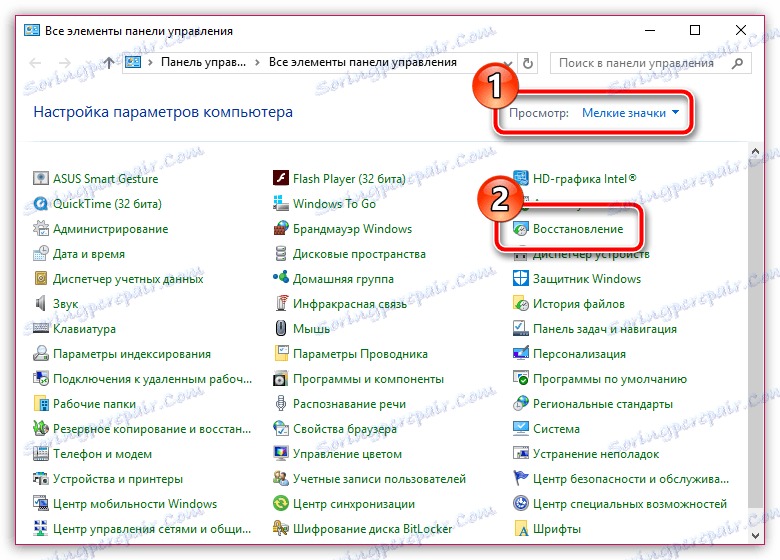
افتح قسم "بدء استعادة النظام" .
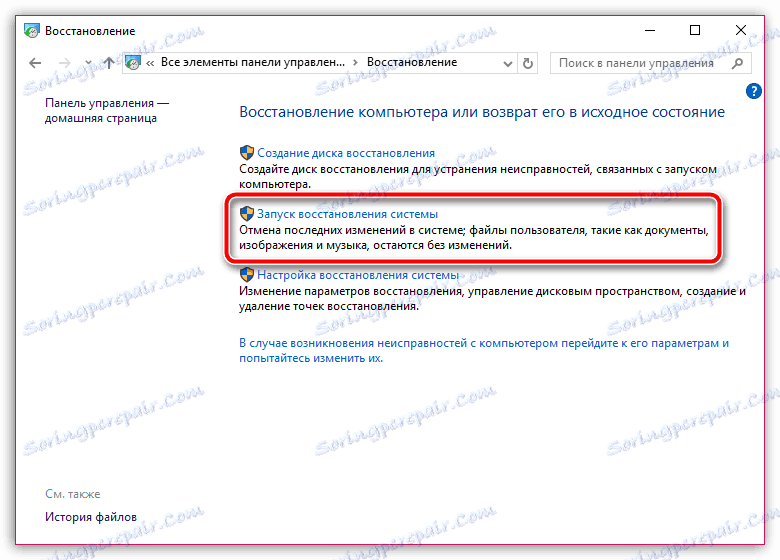
بمجرد الدخول إلى قائمة استرداد بدء تشغيل النظام ، ستحتاج إلى تحديد نقطة الاسترداد المناسبة ، ويتزامن تاريخها مع الفترة الزمنية التي يعمل فيها متصفح فايرفوكس بشكل طبيعي. ابدأ إجراء الاسترداد وانتظر حتى يكتمل.
عادةً ما تكون هذه هي الطرق الرئيسية التي يمكنك بها حل المشكلة مع حدوث خطأ في تحديث Firefox.
